http://drumsoft.com/blog/archives/21
blogの方に(も?)書いて行こうかなあと思います。
アプリケーション同士は Comannd+Tab で切り替えられるけど、アプリケーション内のウインドウもキーボードで切り替えたい!と思っていたんですが(特にCotEditor使用時)これはアプリケーション側でなくOS側に用意されているみたいです。
(10.6の場合)
1. システム環境設定 から キーボード > キーボードショートカット > キーボードと文字入力 を選択する
2. 「アプリケーションの次のウインドウを操作対象にする」の欄に、お好みのショートカットを割り当てる
3. 全Cocoaアプリケーションで、ウインドウの切替が同じショートカットでできる様に!!♡♡しかも、shiftを押しながらだと逆方向に切替できます(→なので、shiftを含まないショートカットを設定すべし!)
僕は option+Tab にしました。 Command+Tab と並んでてわかりやすい。
ちなみにアプリケーションのショートカットとバッティングする場合、アプリケーション側が優先されるみたいでした。
ちなみに「一番手前または次のウインドウを操作対象にする」はアプリケーションの違いを無視して、全てのアプリケーションウインドウを順番に切り替えられるショートカットです。これも便利!
やけくそショートカットシリーズだが。Adiumで太字やリンクがペーストされて困っていたので当分はこれでしのぐ。
ユニコードでは、ひらがな カタカナ の濁点と半濁点を、元の文字とは別の1文字として表す事もできる(正規分解)し、文字と(半)濁点を含めた1文字として表す事もできる(正規結合)。
これらは、どちらも正しく文字として扱われるべきだが、Windowsは正規分解はサポートされず、文字化けした様な表示となる。Mac OS 上では問題なく扱う事ができる。(ファイルシステム上では正規分解となる)
http://macwiki.sourceforge.jp/wiki/index.php/UTF-8-MAC
このため、「Mac上で作成したUTF-8の文書が、Windowsでの表示時に濁点・半濁点の箇所だけ文字化けする」という現象が起きる事がある。
お持ちのエディタでUTF-8の文書を作ると、おそらく濁点は正規結合でエンコードされる。しかし、「プレビュー」等でPDF文書を開き、PDF内の日本語をコピーすると、クリップボードには正規分解でエンコードされた文字列が保存される。これをエディタにペーストすると、正規分解と正規結合が混ざった文書となってしまう事もある。
この文書をWindowsでも問題なく読める様にする為には、正規分解でエンコードされた箇所を正規結合へと変換する必要がある。これは例えば、エディタで一度別のエンコード(Shift-JIS等)へ変換して保存し、開きなおしてさらにUTF-8で保存する事で行う事ができる。
また、複数の文書から正規分解されている箇所を検索するには、terminalで
grep -r $'\xe3\x82[\x98\x99]' *
を実行すれば、正規分解された濁点・半濁点を検索できる。
一括で変換する様な方法は、次回に回します。
http://www.f-secure.com/en_EMEA/support/home-office/beta-programs/fsmac/index.html
F-Secure のMac向けウイルス対策ソフトのベータ。
リアルタイムスキャンの有無でウイルス対策ソフト一覧をまとめたいなあ。
IO DATA製のUSB外付けHDD, HDH-USR というのを結構気に入って使っていたですよ。デカくて重くて安心感があるし、ファンレスな上に、中でHDDがゴムで浮かしてあるので、HDDの回転音が響かなくてとても静かな所が良くて。(これまで使った外付けHDDで最も静か)
で、HDDが足りなくなってたので同じシリーズで1TBのを買った(HDH-USR2 とバージョンが上がってた)ら、なんか Time Machine のバックアップに必ず失敗する。ディスクユーティリティで検証すると何もエラーが無いのに、途中で "I/O error" とかになって失敗するのね。フォーマットしなおしとか色々試しても全然ダメ。結局エラーの出る瞬間のHDDの様子をじとーっと見てた結果分かったのが、このHDD特有の "Gセンサー" という機能が誤作動してHDDを一時的に停止させてしまう事が原因らしいという事。 "Gセンサー" は筐体が倒れたりした際にディスクを保護する為に、一時的にHDDを停止させてヘッダをリトラクトする機能なんだけど、どうやらこのGなんちゃらが敏感すぎるために、ディスクアクセスの時の振動だけで停まっちゃう個体がある一定数あるらしい。
最初に買った500GBのモノは1年くらい使ってるけど一度も倒した事無かったので、そんなセンサーは無効化・オフにして使おうと思ったんだけどその方法がマニュアルに書かれていない。ネットで調べても確実な情報が無かったので、いろいろ試してみました。
[情報1]ある手順を踏むとセンサーがオフになる ( http://unkar.jp/read/pc11.2ch.net/hard/1208528169#71 )
情報がこれしか無い上に、肝心の手順が書いてない…んだけど、LEDや"FUNC."スイッチのついた面を下にして起動したら、Gセンサーが働かなくなりましたやったね!っと思ったけどLEDが見えないのちょっとなあ…と思ったんですが、「横置き状態(どっちが下か忘れた)で電源を入れて、その後正しい向きに戻す」という方法でもセンサーが働かなくなりました。こっちの方が手順ポイので、上記情報元の "手順" は後者かも知れません。ただ、これは電源を入れる度にやらなきゃいけなくて面倒くさいですね…
[情報2]内部基盤の、ジャンパピン1,2をショートさせるとセンサーがオフになる( http://www.amazon.co.jp/review/R1JVOYRR46AUOK/ref=cm_cr_rdp_perm )
これだよ!こういう情報が欲しかったんだよ!ちょっと説明があっさりしすぎているので以下に解説しますね。もちろん保証効かなくなるの覚悟で自己責任でやらなきゃだめだよ。

まずは分解。HDD裏面の、写真で水色に囲ったネジ上下2箇所を外す。

ネジを外したら、天井と床にあたるプラスチックのパーツ2面をぐっと後ろ側にスライドさせて外す。

右側面のアルミ板を外す。正面側の辺を支点に開くのだが、正面側に少し押しながらするのがコツ。外すと写真の様になってる。右上の丸をつけた箇所がジャンパピン。
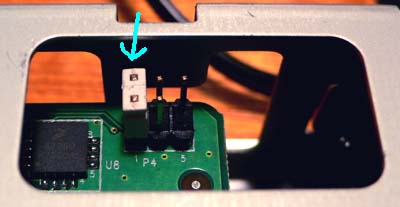
ジャンパピン拡大図。水色の矢印の箇所にジャンパブロックを挿す。ジャンパブロックは、その辺に転がってる使わなくなった3.5インチIDE HDDの物をスッと抜いて使おう。
正直、Macだと付属ソフトがぜ〜んぶ未対応だし、あげくウリにしている機能をオフにしちゃって、このHDD買った意味あんのか?って感じですけど、デザインとかも含めてこれが好きなんだよねえ…
diskutil zeroDisk /dev/disk1
とかの方が
dd if=/dev/null of=/dev/disk1
とかより全然早い。書き込んだデータの確認をするかどうかの違いか。 diskutil を使うのは、"ディスクユーティリティ"だと同時に2台消去できなかったから。 diskutil randomDisk 1 /dev/disk1 はCPU使い過ぎで遅かった。乱数生成が遅いのだろう。
ClamAV って Mac OS X Server に含まれているんですか!
http://docs.info.apple.com/article.html?artnum=307562
Server じゃない方向けの ClamXav への漠然とした信頼度も上がっちゃうね。
http://japan.cnet.com/news/ent/story/0,2000056022,20361827,00.htm
> 自分が所有するMacBookに問題のドライブが搭載されているかを知るには、System Profilerでファームウェアのリビジョン番号を確認すればよい。
> もし、7.01なら、データのバックアップを取っておくこと、そして、ドライブの交換を考えること
だそうです。
(旧 Virex)
は Norton AntiVirus ではなく McAfee VirusScan でした。
昔の .Mac にバンドルされていたヤツね。
になるかもね!
http://blog.trendmicro.co.jp/archives/1245
以下この記事から引用
> 複数のアダルトサイトで Mac 環境で動画再生に必要なコーデックと偽って Mac OS X 上で活動する不正プログラムが配布されていました
> 明確に Mac ユーザを狙ったWeb攻撃としては初めてのケースと考えられます
> Windows OS からアクセスすると Windows OS 向けの不正プログラム「TROJ_ZLOB.GAF」がダウンロードされるマルチOS対応の不正サイトになってる
> トレンドマイクロではこの Mac 向けの不正プログラムを「OSX_DNSCHAN.A」として、「OSX_DNSCHAN.A」がドロップする不正プログラムを「UNIX_DNSCHAN.A」として対応しました。
トレンドマイクロってMac向けのウイルス対策ソフトとか作ってないじゃないですか。
(ゲートウェイ用のがあるとか、拡散しないように他のプラットフォームでもスキャンできるようにとかそういうのはわかるんですけど)
以下、 Mac OS X 向けのウイルス対策ソフト一覧
Intego VirusBarrier X4
http://www.intego.com/jp/virusbarrier/
ダウンロード購入価格 \8,600, 更新費用不明 Leopard対応 Intel対応
(日本の代理店アクトツーによる販売) ウイルスバリア X4
http://www.act2.com/products/intego/virusbarrier/
ダウンロード購入価格 \7,800, 更新 \2,520/年 Leopard対応 Intel対応
ClamXav (ClamAV の Mac 向け移植)
http://www.clamxav.com/
購入/更新費用なし Leopard未対応(動作しているとの報告有) Intel対応
Norton AntiVirus 10.0 for Macintosh (旧 Virex)
http://www.symantec.com/ja/jp/norton/products/overview.jsp?pcid=ma&pvid=nav10mac
ダウンロード購入価格 \6,195, 更新 \2,100/年 Leopard対応不明 Intel対応不明
McAfee VirusScan for Macihtosh
http://www.mcafee.com/japan/products/mcafee/virusscan_mac.asp
購入/更新費用不明 8.6でLeopard対応予定 Intel対応不明
※どこで入手できるか不明 日本法人はMac向け製品を扱ってないのかな…
Sophos Anti-Virus SBE 2.0
http://www.sophos.co.jp/products/small-business/sophos-anti-virus/
購入/更新費用不明 Leopard対応状況不明 Intel対応不明
※法人向け製品のみ 個人向けはやってないのか…
他にもあったら教えて下さい。
金が出せれば VirusBarrier 、金が無いけどウイルス対策したい人は ClamXav かな。
「Intel対応」はIntel CPUでネイティブに動作するもののみ(これについては意外と情報がない)
起動したら画面にspotlightしかなくなった
http://bbs.ddc.co.jp/mt/dtpbbs/archives/spotlight_20060411100706.html
filevault設定後、何度かの強制終了でログイン不可
http://discussions.info.apple.co.jp/WebX?13@883.h2GnbcgvRGr.5@.efe1eb9/4
と現象的には同じ状態(filevaultは使ってないけど)
で、rootではログイン可能なので、 ~/Library/Preference からアヤシイのを移動、~/Library/Cache からアヤシイのを移動、ディスクファーストエイド、アクセス権の修復、コンソールを見ながらエラーを出してる機能拡張をアンインストール、ログイン時に読み込まれる機能拡張をアンインストール、フォントを移動、最近使った系アイテムを削除、lookupd -flushcache、.DS_Storeファイルを削除、mdutilを使ってSpotlightデータベースを再構築、LaunchServicesデータベースを再構築、と思いつく限りの事を試しても全部ダメ。
あげく、ユーザを削除してもユーザ名が同じ hrk だとログインできない(名前が変わればログイン OK )という状況だったため ~以下は関係ないとようやく判断。
~Library/Cache の最近のファイルを移動したら治りました。
自分のホームディレクトリはごっそり元に戻せたので設定やり直し状態にはならずに済みました。
A.iDVDでDVDディスクイメージを作成する
ファイル→ディスクイメージとして保存
B.ディスクイメージをDVD-Rに焼く
1.ディスクユーティリティを開く
2.ディスクイメージをディスクユーティリティのリストにドロップして登録する
3.空のDVD-Rを入れ、イメージを選択して、 ディスクを作成(Command+E) を押す
4.繰り返し焼く場合 3. を繰り返す
・一度全ての短編作品をDV形式(NTSC 48kHz)で書き出す。
・iMovieで新規プロジェクトを作成し、各短編を再生順に集めた短編集プロジェクトを作成する。
・必要であれば各短編にタイトルを入れる。
・各短編の頭にチャプタマーカー(Ctrl+Shift+M)を入れる。
・ファイルメニューの「共有」からiDVDプロジェクトに書き出す。
・iDVDで以下の様にプロジェクトが作成されている
+TOP+頭から再生(=Play All)
+シーン選択+再生(=Play All)
+チャプタ1
+...
+チャプタ5
+次ページ+チャプタ6
+チャプタ7
+...
(ずれてますが、等幅表示のエディタとかに貼付けるとシャンとします)
チャプタが何ページ毎に次ページが作成されるかはデフォルト選択されているテンプレートによる。
デフォルト選択のテンプレートは、前回使用した物になっているようだ。
・チャプタ選択のためにいちいちツリー構造を辿るのは面倒くさいので、全チャプタをトップメニューに移動する。
・チャプタ選択ボタンを移動するには、選択して カット し、別のメニュー画面で ペースト すればよい。
・この操作でいらなくなったサブメニュー画面は マップ で選択して削除する
・Play All がDVD挿入時に自動で開始される様にするには、共有元のiMovieプロジェクトファイルを マップ のルート部分にドロップする
以上で Play All ボタン付きで、メニューから任意の作品を選ぶ事ができ、DVD挿入時にデフォルトでPlay Allされる、市販DVDに近いメニュー構造のDVDが作成できます。
26 completeを複数書けば複数のKeybindingでcompleteがかけられるってことかしら。やってみます。ありがとう!
~/Library/KeyBindings/DefaultKeyBinding.dict
に設定を書く事で変更できるのね。ばいんばい〜ん。
http://developer.apple.com/documentation/Cocoa/Conceptual/BasicEventHandling/Tasks/TextDefaultsAndBindings.html#//apple_ref/doc/uid/20000468-611005
に詳細が書いてある。これについての解説も CotEditor のドキュメントで見つけました。
これ昨年頃、いのっちと「やりかたわかんないの」とかやりとりしてたネタで、君たちドキュメント読んでなさ過ぎというかなんというか。
とりあえず
"^\040" = "complete:";
って書いて CotEditor から(CotEditor以外からも)ctrl+Spaceで補完できる様にしました(Windowsの "Peggy" と同バインヅ)
特殊キー指定が8進数になってる意外と盲点だった。
コレの指定って Cocoa の Action なメッセージをそのまま書いてんのね。任意のメッセージをアプリに対して送れる。すげえ! Objective-C ならでは。とりあえず C++ だとできない(多分、よっぽど特殊な事しないと)と思います。言われなきゃ絶対分からない深い階層に自分でファイルつくって、場合によってはソース見ないと分からなかったりするメッセージ名を書かなきゃいけないのはなかなかバッドノウハウな気がしなくもないですが。(GUIで設定できるツールもあるらしいよ)
http://d.hatena.ne.jp/ioue/20060117
自分も困ってました。
でもちゃんとドキュメント読んだら正しい動作でした。 CotEditor フォルダの Docs/AboutCotEditor-jp.rtf の エンコーディングおよびエンコーディングメニューについて に詳しい記載があった。
Shift-JIS には4種類のエンコーディングがあり、半角の円マーク、半角バックスラッシュ、半角チルダの扱いについて次の違いがあるらしい。
|エンコーディング名 |IANA名 |円マーク |バックスラッシュ|チルダ |
|日本語(Shift JIS) |SHIFT_JIS |OK |全角に置換 |NG |
|日本語(Mac OS) |X-MAX-JAPANESE|OK |OK |OK |
|日本語(Windows, DOS) |CP932 |バックスラッシュに置換|OK |OK |
|日本語(Shift JIS X0213)|Shift_JIS |OK |全角に置換 |全角に置換|
ファイル中で半角のチルダを扱いたい場合、 X-MAX-JAPANESE か CP932 を使用する事になります。
僕はperlでチルダを使用し、半角のバックスラッシュと円マークの区別があると気持ち悪い(脳内コードページがDOS汚染されているため、脳が両者を同じ文字と認識する)ので、 CP932 を使用。
**ファイルを開いた時に CP932 等として認識させるには
ファイル中に次のいずれかの表記でエンコーディングを指定する文字列を入れます
charset="CP932"
encoding="CP932"
@charset "CP932"
指定は先に書いた物が優先されるので、HTML、CSS、スクリプト等で既にファイル中に指定がある場合は先行するコメント部分に表記します。IANA名が分からない場合、 編集 > エンコーディング名を挿入 > IANA文字コード名 で文字コードを入力できます。
自分の都合で自動認識を上書きできるので、この仕様は結構好きです。
**ファイル中にエンコーディング指定が無いファイルを CP932 等として認識させるには
環境設定 > フォーマット > エンコーディング > リストを編集
で CP932 等の順位を高くします。
再生中に Command+Option+S です。
デスクトップにpng画像で落ちてきます。
再生したままで撮影した画面も確認できるし、トリミングや変換の必要も無いし、メディア研究家の皆様にはゼシこれで良いプレッゼンを作って欲しいです。
↓
DVD Caputureで撮りまくれ!
http://www.versiontracker.com/dyn/moreinfo/macosx/16324
↓
エロ動画ファイルコレクターの友! VLC media Player でDVD再生すれば標準のスクリーンショットで撮れるぞ!(ファイル→ディスクを開く→DVD)
http://www.videolan.org/vlc/download-macosx.html
↓
標準のスクリーンショットはpdfになって異常に迷惑!なのでクリップボード領域にコピーしてPreviewにおまかせ!
http://pcweb.mycom.co.jp/column/osx/056/
↓
静止画キャプチャなんて甘い!俺は動画ぶっこ抜き派!という方はここを読もう!(全然試してない)
http://digicharat1.tripod.com/
Wikipedia:引用
http://ja.wikipedia.org/wiki/%E5%BC%95%E7%94%A8
Wikipedia:フェアユース
http://ja.wikipedia.org/wiki/%E3%83%95%E3%82%A7%E3%82%A2%E3%83%A6%E3%83%BC%E3%82%B9
と思って今度はAppleScriptでやってみようとしたらやっぱり書き出しがAppleScriptエディターで記録できずに自動化できず!使えなさすギ(QTプロが)
いっっっっっっっっつも何故か必要に迫られてギリギリで購入してる。しかも時間があれば買わずに済ませる方法もみつかりそうな内容で。いっっっつも超悔しい死ねよプロキー。今回はOSX版のSoundAppがあればそれでOKな内容。ヒマがあればperlで自作できそうなレベルの変換なのに…
バージョン0.8.2 test2 beta を入れたらちゃんと再生できるようになりました。
http://forum.videolan.org/viewtopic.php?t=9757
beta版なので注意。
VLC media player
http://www.videolan.org/vlc/
それ、知らん(略)
つーか、入れちゃった。
後戻りできるか微妙なところまでつっこんで、不安になってネットで検索したら「iMacのスロットインは8cmでも大丈夫」って書いてあったので全部つっこんだらウンともスンともいわず…
取り出せない…
マウスボタン押しっぱなしで再起動すると強制排出…で取り出せました。つーかこれマジですげー困るんですけどー。
それ、知らんかっとんてんちんとんしゃん!(随分使っているにもかかわらず)
../config.hがインクルードされなくてコンパイル通らねえと思ってたら./Config.hってファイルがソースに含まれてやがってこっちがインクルードされてた。
・ゲームの操作時はことえりを英数モードか、オフにしておく。
・操作ヘルプは ? を入力して、a とか b とか h とかを押す。
・http://www.jnethack.org/jnethack.html (特に http://www.jnethack.org/saruneto.txt )
・http://nethack.at.infoseek.co.jp/ にもヒントが。
・わりと頻繁に描画がズレるので、 Control+r で再描画するとなおる。
・最初はオプションの Autopickup が ON になっているが、箱とか拾いまくって歩けなくなるので、 ・@ を押して OFF に切り替えておく。
・O を入力するとオプションを切り替えられる。(オプション名の左に書いてある文字を入力してEnterを押してON/OFF(true/false)を切り替え) テンキーのある機種なら number_pad を ON にするといいかも。color を ON にすると文字に色がつく。見づらいかも知れないけど。
*BSD系とおんなじインストール方法でうまくいくだろうと思ったら本当にあっさりインストールできた。
http://sourceforge.jp/projects/jnethack/files/ から
jnethack-3.4.3-0.3.diff.gz
nethack-343-src.tgz
の2つのファイルをダウンロード。以下、Terminalから...
%cd ダウンロードしたフォルダ
%gzip -d jnethack-3.4.3-0.3.diff.gz
%tar zxvf nethack-343-src.tgz
%mv nethack-3.4.3 nethack
%patch -p0 < jnethack-3.4.3-0.3.diff
%cd nethack
%sh sys/unix/setup.sh
%make
エラー無くmakeできたら...
%sudo make install
管理者パスワードを入力してインストール完了
Terminalの ターミナル>ウインドウ設定 の ディスプレイ タブで 文字セットエンコーディング を 日本語(EUC) にして
%/usr/games/jnethack
で JNetHack が起動します。パスを通してもいいかもしれない。
http://bi2212.hp.infoseek.co.jp/ptex/ これとか
http://homepage.mac.com/tkurita/scriptfactory/ScriptGallery/TheOtherScripts/TeXToolsFormi/TeXToolsFormi.html これ
を使った方が良いと思ったので公開ファイルの更新はやめました。
mi公式 http://www.mimikaki.net/ のツールライブラリや
pTex package for MacOSX http://www.r.dendai.ac.jp/kiriki/tex/ の下の方のリンクも参考にして下さい。
[いのうえ]2003.10.19-20:53
to hrk くんへ
dvi to PDFが
epsを貼ると引っかかります
[1(../tada.eps<PS>sh: gs: command not found
Conversion via ->gs -q -dNOPAUSE -dBATCH -sPAPERSIZE=a4 -sDEVICE=pdfwrite -dCompatibilityLevel=1.3 -dAutoFilterGrayImages=false -dAutoFilterColorImages=false -dGrayImageFilter=/FlateEncode -dColorImageFilter=/FlateEncode -dUseFlateCompression=true -sOutputFile=/var/tmp/tmp.0.ye6Auk ../tada.eps -c quit<- failed
)
pdf: image inclusion failed for (../tada.eps).
こんな感じ
ターミナルでふつうに
dvipdfmx hoge.dvi
とかすると通るんだけど
もちろんgsは入ってるし、パスも切ってあります
なんか単語を1文字づつ変換してくれたりとか。
http://cvnweb.bai.ne.jp/~master/contents/macos/
他、有用そうなTipsが
なんか、QuickTimeのmpeg4とWindowsのmpeg4(MS-MPEG4)は別物なんだそうな。
http://www.alles.or.jp/~angel/software/MP4onMac/
(↑これはAppleよりの記事だと思うので割り引いて読もう)
なんか事情が複雑で分からん。要は、Web上にあったり貰ったファイルが再生できなくて困ると。めんどくせー全部RealMediaで配付してよ。
で、VLCプレーヤー
http://www.videolan.org/vlc/download-macosx.html
http://www.videolan.org/vlc/
MS-MPEG4も見れたよ!なんかAVIもasfも見れるらしいです。
インターフェイスも邪魔でなく非常に好印象です。
これでクソ重いWindows Media Playerとオサラバ!ちゅか、毎回ダイアログが出てウザいQuickTime Playerともオサラバ!RealOneとねーコレがあればOKてなわけですかビバ!
texファイルをダブルクリックでmiで開く様にするにはFinderで拡張子texのファイルを「情報を見る」で「このアプリケーションで開く」をmiに設定し、「すべてを変更」ボタンを押すと、以降拡張子texのファイルがmiで開かれる様になる。
pdfファイルは「プレビュー」よりも「Acrobat Reader」で開かれた方が何かと便利だ。これも上記の要領でpdfファイルの「このアプリケーションで開く」をAcrobat Readerにすればいい。
texファイルをコンパイルしてdviファイルを作り、pdfファイルに出力するまで
texファイルの書き方なんかについては
ワープロユーザーのためのLaTeX入門
http://www.klavis.info/texindex.html
辺りを参考に
1) miでtexファイルを準備、作成する。
拡張子は'.tex'の事。以下、pTeX packageに付いてくる example.tex を使った例を説明します。
2) texファイルのコンパイル。
多分texモードでファイルが開かれる(「オプション>モード」で確認、変更可能)ので、「ツール>TEXコンパイル」でコンパイルできます。texファイルと同じフォルダに'example.aux','example.log','example.toc','example.dvi'ファイルが作られます。'example.dvi'ファイルがコンパイルした結果です。リファレンス(¥ref{...})を使っている場合は2回コンパイルしないとリファレンスが対応しません。
3) dviファイルをプレビューする。
さらにmiで「ツール>プレビュー」でMxdviを使って先ほど出力した結果をプレビューできます。(「コンパイル&プレビュー」ツールで2),3)を一度に行えます)Mxdviによるプレビューは余りきれいに見えないので、あくまでプレビューです。
4) dviファイルをpdfファイルに変換する。
最後に「ツール>dvi to PDF」でdviファイルをPDFファイルに変換し、('example.pdf'が出力されます)Acrobat Reader(か「プレビュー」)で表示できます。印刷はAcrobat Readerで行うのがいいと思います。
5) 作業完了後
これ以上編集しない場合、作業途中にできた 'example.aux','example.log','example.toc' は捨ててしまっても構いません。pdfファイルだけあればいい場合は 'example.dvi' も捨ててしまって構いません。
日本語が使えるtexであるplatexをインストールします。(2003年3月の情報、ソフトのバージョンは基本的に最新のをインストールしよう)
1) platex本体とその他必要なユーティリティをインストールする。
桐木氏の「pTeX package for MacOS X」ページから pTeX package Extreme 2003v2 をダウンロードし、インストールします。
http://www.r.dendai.ac.jp/~kiriki/tex/
付属ドキュメントに書いてある「a match in her pocket」とかはやらなくていいです。
2) platexの出力であるdviファイルをプレビューするMxdviをインストールする。
内山氏の「MacpTeXとその周辺」ページから mxdvi0247.tar.gz をダウンロードし、Mxdviをインストールします。(解凍してMxdviをアプリケーションフォルダにコピー)
http://macptex.appi.keio.ac.jp/~uchiyama/macptex.html
3) エディタmiをインストールする。
上山氏の「mi」ページから最新バージョンのmiをダウンロードしてインストールします。
http://www.asahi-net.or.jp/~gf6d-kmym/
4) miのTEXモードを設定する。
miを起動し、「mi>モードの設定>TEX」でモード設定ダイアログを開き、「その他」の「TEXコンパイル&プレビュー」の「コンパイラ」を「Unixコマンド」にチェックを入れ、コマンドに「/usr/local/bin/platex」を設定します。さらに、「プレビューワ」の「選択」ボタンを押して 2) でインストールした Mxdvi を選択します。
5) miでdviファイルをpdfに変換できる様にする。
http://drumsoft.com/hrk/arcs/mi-tex-tool-dvi2PDF.tgz
をダウンロードし、解凍すると'dvi to PDF'というファイルができます。これをmiで開いて、「オプション>クリエータ・タイプ」でクリエータを'MMKE'、タイプを'TEXT'にし、保存します。さらにmiで「オプション>モード設定フォルダを開く」で'mode'というフォルダを開かれるので、その中の'TEX'>'tool'フォルダの中に'dvi to PDF'ファイルを移動します。最後にmiで「オプション>ツールなど各種設定の再構成」を選ぶとTEXモードのツールに'dvi to PDF'が加わります。
以上でインストール編終わり、利用例編に続く
なのでlameサーバとlameクライアントを作ってローカルでlameクライアントを叩けばリモートのプロセスでエンコできるようにしておいて、iTunes+AppleScriptからそのクライアントを叩くようにする。PerlかC(++)かなんかで書く。
そうするとファイルを転送するためになんかプロトコル選ぶのか、FTPぐらいしか弄った事無いぞ。でもそれはこの用途には大げさだ。ファイル転送して向こうでエンコじゃなくてストリームで送ってストリームで返してもらう方がいいか。ともかく面倒なので今はやらない事に決定!てゆうか同じ事やってるプロジェクトがないかsourceforgeを探す!
こんな記事をみつけました(古いが)
<a href="http://pcweb.mycom.co.jp/column/osx/osx022.html" target="_top">http://pcweb.mycom.co.jp/column/osx/osx022.html</a>
iTunesを使って、mp3エンコード「のみ」Applescript-Terminal経由でlameに実行させてます。ID3タグも付くらしいです。
これをいじればなんとか手元のibookでiTunes操作してリモートのG4でmp3エンコードできそう。今忙しいのでいじらないけど。それにG4は主に0S9で動かしてて、Painterをなんとかアップグレードしない限り日常的にOS Xで使うようにはできない。
それにlameの方が音が良いんだって!
こうするとこうなって便利だ!というやつを。